Jak odemknout bootloader na smartphonu Infinix a znovu jej uzamknout
Různé / / November 14, 2021
Infinix Mobile je výrobce smartphonů se sídlem v Hongkongu, který nabízí působivé smartphony Android v dostupném cenovém rozpětí, které je většinou zaměřeno na uživatele v rozpočtovém segmentu. Všechna zařízení Infinix však přicházejí s XOS skinem hned po vybalení, který může většině uživatelů připadat chybný nebo ne tak vylepšený. To je důvod, proč byste měli vědět, jak odemknout bootloader na smartphonu Infinix a znovu jej uzamknout.
No, pokud si toho nejste vědomi odblokování bootloaderu věc se pak neboj. Zde se s vámi podělíme o všechny potřebné podrobnosti a snadné kroky k provedení odemknutí bootloaderu na kterémkoli z vašich zařízení Infinix. Kvůli chybějící optimalizaci nebo ne tak atraktivnímu uživatelskému rozhraní na rozdíl od jiných smartphonů Android značek, je možné, že budete chtít flashovat vlastní firmware nebo povolit root přístup na vašem Infinix přístroj.
Takže stojí za zmínku, že bez odemknutí bootloaderu, nebudete moci přizpůsobit své zařízení Android z kořenové úrovně (úroveň systému). Normální spouštěče motivů nebo ikony nemusí být užitečné, pokud máte zájem skočit do neomezeného přizpůsobení světa Androidu nebo pokud jste již Android geek. Nyní se můžete zeptat, co je to vlastně zamčený bootloader? No, pojďme se na to krátce podívat.
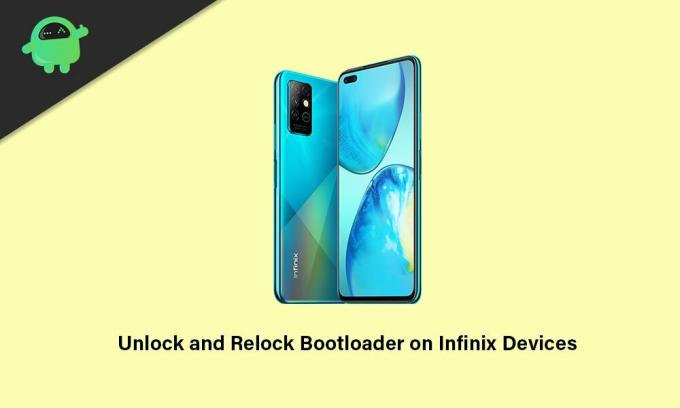
Obsah stránky
- Co je Bootloader na Androidu?
- Výhody odblokování bootloaderu
- Nevýhody odemknutí bootloaderu
-
Jak odemknout Bootloader na Infinix Smartphone
- Předběžné požadavky:
- Kroky k odemknutí bootloaderu
- Jak znovu zamknout bootloader na smartphonu Infinix
Co je Bootloader na Androidu?
Bootloader na jakémkoli zařízení Android je software nebo sada programů, které skutečně přikazují nebo pomáhají zařízení zavést operační systém nebo režim obnovení. V zásadě záleží na uživateli, v jakém režimu se má zařízení spustit nebo zapnout. Abychom tomu lépe porozuměli, Bootloader je soubor bitové kopie specifické pro dodavatele, který načte jádro zařízení a umožní hardwaru spustit systém nebo obnovu.
Bootloader uzamčeného zařízení vždy ověří bezpečný stav spouštění zařízení a rozpozná, zda se zařízení pokouší spustit podepsané obrazy od výrobce či nikoli. To znamená, že pokud se v případě, že se pokoušíte flashovat nebo zavést jakýkoli soubor třetí strany na uzamčeném bootloaderu, nebude to fungovat.
Je to jedno z bezpečnostních opatření, které poskytuje každý výrobce zařízení Android k ochraně systému a jeho oddílů před externími položkami, které mohou ovlivnit systémové soubory. Každý výrobce chytrých telefonů se systémem Android proto nabízí uzamčený stav bootloaderu svým zařízením ihned po vybalení. Ale můžete začít s přizpůsobením na Androidu odemknutí bootloaderu velmi lehce.
Výhody odblokování bootloaderu
Odemčený bootloader na vašem zařízení Infinix má několik výhod, například si budete moci plně přizpůsobit svůj telefon na systémové úrovni. Kromě toho můžete flashovat jakýkoli firmware třetí strany (firmware z trhu s náhradními díly) namísto použití ROM nebo vzhledu XOS.
Mezitím můžete také povolit root přístup na vašem telefonu Infinix a poté budete moci nainstalovat moduly Xposed nebo Magisk Modules. Nejlepší na tom je, že po zakořenění můžete na svém zařízení používat zakořeněné aplikace, které vám nabídnou výkon na pokročilé úrovni nebo přizpůsobení, která na nerootovaném zařízení nezískáte.
Zainteresovaní uživatelé si také mohou nainstalovat vlastní režim obnovy namísto použití obnovy zásob, která nabídne různé možnosti, jak projít. Další věc, kterou bychom měli zmínit, je, že můžete snadno zlepšit výdrž baterie, přetaktovat výkon hardwaru, odinstalovat bloatware nebo systémové aplikace pomocí přístupu root.
Reklamy
Nevýhody odemknutí bootloaderu
No, pokud existují dobré věci, měly by mít i špatné věci, takže uživatelé zařízení Infinix mohou také zaznamenat některé neočekávané problémy. Když mluvíme o nevýhodách odemykání bootloaderu, vaše zařízení se může zablokovat nebo uvíznout v problému spouštěcí smyčky, pokud nebudete postupovat podle kroků a požadavků správně.
Případně někteří nešťastní uživatelé mohou zjistit, že jejich sluchátko bude mnohem pomalejší než dříve. Zatímco odemknutí bootloaderu by mělo zrušit oficiální záruku na zařízení od výrobce (pokud existuje). Sluchátko se může začít chovat divně, pokud je něco v konfliktu se systémovými soubory, protože zařízení s odemčeným bootloaderem je zranitelnější vůči bezpečnostním rizikům nebo útokům malwaru.
Jak odemknout Bootloader na Infinix Smartphone
Zde jsme zmínili všechny požadavky a odkazy ke stažení, než skočíte do metody odemykání bootloaderu. Ujistěte se tedy, že vše řádně dodržujete.
Reklamy
Předběžné požadavky:
Pro úspěšný a bezproblémový proces odemykání bootloaderu budete muset splnit všechny níže uvedené požadavky.
1. Nabijte své zařízení
Než uděláte cokoliv jiného, nabijte své zařízení alespoň na 60 % nebo více, aby se váš telefon nevypnul během procesu odemykání bootloaderu.
2. Proveďte zálohu svého zařízení
Vždy vás doporučíme proveďte úplnou zálohu dat vašeho zařízení před provedením jakýchkoli metod na úrovni systému kvůli procesu odemykání zavaděče, který zcela vymaže všechna data interního úložiště a nakonec můžete ztratit své důležité soubory.
3. Stáhněte si binární soubory ADB a Fastboot
Ovladače nebo nástroje ADB a Fastboot jsou opravdu užitečné pro spouštění příkazů na úrovni systému na připojeném zařízení pomocí počítače během několika sekund. Ať už chcete na zařízení spouštět příkazy rychlého spouštění nebo adb nebo načítat soubory OTA nebo odstraňovat programy atd. Můžeš zde si vezměte binární soubory ADB a Fastboot.
4. Stáhněte si Google USB Drivers
Ovladače USB jsou dostatečné k vytvoření pevného spojení mezi zařízením a počítačem pomocí kabelu USB pro přenos dat nebo flashování položek. Zajišťuje plynulý provoz bez jakéhokoli přerušení. Můžeš dostat Google USB ovladače zde.
5. Vyžaduje PC a USB kabel
Chcete-li provést metodu odemknutí bootloaderu na kterémkoli ze smartphonů Infinix, budete potřebovat počítač se systémem Windows a kabel USB pro připojení zařízení k počítači.
Varování: Ujistěte se, že jste z bezpečnostních důvodů vytvořili zálohu dat vašeho zařízení (interní úložiště), protože odemknutí bootloaderu zcela vymaže interní data ze zařízení. GetDroidTips nenese odpovědnost za jakýkoli druh poškození nebo chyby, ke které může dojít na vašem tabletu během/po dodržování této příručky. Měli byste vědět, co děláte, a dělat to na vlastní nebezpečí.
Kroky k odemknutí bootloaderu
- Nejprve extrahujte složku Google USB Drivers v počítači a ponechte ji na ploše.
- Nyní extrahujte ADB a Fastboot (zip) do složky a přesuňte je do kořenového adresáře jednotky C:.
Krok 1: Povolte možnosti vývojáře
- Přejděte ke svému zařízení a přejděte na Nastavení > Můj telefon.

- Uvidíte Číslo sestavení možnost > Klepněte na ni 7krát nepřetržitě pro aktivaci nabídky možností vývojáře.
Krok 2: Povolte ladění USB a odblokování OEM
- Nyní se vraťte k hlavnímu Nastavení Jídelní lístek.
- Přejděte dolů na konec stránky a klepněte na Systém.
- Zde se dozvíte, Vývojářské možnosti Jídelní lístek.

- Klepnutím na něj otevřete > Další, Zapnout a Ladění USB stejně jako OEM odblokování přepínat jeden po druhém. [Pokud budete vyzváni, ujistěte se Dovolit všechno]
Krok 3: Proveďte příkaz k odemčení bootloaderu
1. Nyní přejděte do extrahované složky Platform Tools na disku C:, kde jsou umístěny všechny soubory ADB a Fastboot.
2. Poté klikněte na cestu k adresáři > Typ cmd na tyč a udeřil Vstupte otevřete okno příkazového řádku.
3. Připojte sluchátko Infinix k počítači pomocí kabelu USB, který jste obdrželi po vybalení z krabice.
4. Ujistěte se, že je na vašem zařízení Infinix povolena možnost ladění USB. Jen to ještě jednou překontroluj.

5. Měli byste obdržet „Povolit ladění USB“ vyskakovací okno na obrazovce vašeho zařízení. Ujistěte se, že klepnete na zaškrtávací políčko pro výběr „Vždy povolit z tohoto počítače“.
6. Dále klepněte na OK pokračovat.
7. Zadejte následující příkaz a stiskněte Vstupte Chcete-li zkontrolovat, zda váš počítač detekoval připojený telefon Infinix jako zařízení ADB, nebo ne:
adb zařízení
8. Pokud je připojeno a rozpoznáno jako zařízení ADB, uvidíte v okně příkazového řádku sadu náhodných čísel kódů. Pokud ano, můžete jít.
9. Nyní spusťte následující příkaz a spusťte svůj telefon Infinix do režimu bootloaderu (režim rychlého spouštění):
adb restartovat bootloader
10. Po spuštění do režimu Fastboot uvidíte na obrazovce zařízení ikonu USB, která zobrazuje text Fastboot.
11. Nyní zadejte následující příkaz a stiskněte Vstupte pro použití režimu Fastboot na vašem zařízení:
fastboot zařízení
A. Pokud nebylo rozpoznáno zařízení Fastboot:
Pokud zařízení Fastboot není detekováno a v okně příkazového řádku se neobjevila sada náhodných čísel, proveďte navíc následující kroky.
Poznámka: Pokud je ID zařízení Fastboot detekováno normálně, přeskočte následující kroky a přejděte přímo do krok 12 pokračovat ve sledování.
- Zatím nezavírejte okno příkazového řádku ani neodpojujte kabel USB.
- lis Windows + X klíče pro otevření Nabídka rychlého přístupu > Otevřít Správce zařízení.
- Jakmile se otevře rozhraní Správce zařízení, uvidíte 'Android' možnost pod "Další zařízení" sekce.
- Tak, klikněte pravým tlačítkem myši na Android > Vybrat Aktualizujte ovladač > Klikněte na Procházet v mém počítači ovladače.
- Klikněte na „Nechte mě vybrat ze seznamu dostupných ovladačů na mém počítači“ > Vybrat „Zobrazit všechna zařízení“.
- Klikněte na další > Klikněte na Mít Disk > Vybrat Procházet > Klikněte na android_winusb.inf soubor z rozhraní plochy a vyberte jej.
- Nyní klikněte na Otevřeno > Klikněte na OK > Kliknutím vyberte Rozhraní Android Bootloader ze seznamu.
- Poté klikněte na další > A „Upozornění na aktualizaci ovladače“ na obrazovce se objeví upozornění > Stačí kliknout na Ano pokračovat.
- Jakmile systém Windows úspěšně aktualizuje ovladače, na obrazovce se zobrazí zpráva o úspěchu.
- Klikněte na Zavřít pro ukončení > Zavřete také okno Správce zařízení.
- Nyní přejděte znovu do okna příkazového řádku > Spusťte znovu stejný příkaz a tentokrát by se vaše připojené zařízení mělo zobrazit jako zařízení rychlého spuštění.
B. Zjištěno zařízení Fastboot:
Pokud nebo jakmile je detekováno ID zařízení Fastboot pro váš připojený smartphone Infinix, pokračujte podle následujících kroků.
12. Spuštěním následujícího příkazového řádku v okně příkazového řádku odemkněte bootloader na smartphonu Infinix:
fastboot bliká odemknout
13. Okamžitě nyní uvidíte na vašem zařízení Infinix vyskakovací okno s potvrzením "Odemknout bootloader?"
14. Jednoduše stiskněte Zvýšit hlasitost potvrďte proces odemknutí zavaděče. [Pokud však nechcete bootloader odemknout, stiskněte tlačítko Snížit hlasitost knoflík]
15. Voila! Snadno jste úspěšně odemkli bootloader na zařízení Infinix.
16. Nakonec spusťte poslední příkaz v okně příkazového řádku a restartujte zařízení v systému normálně:
fastboot restart
17. Po odemknutí bootloaderu počkejte, až se zařízení poprvé zavede do systému, protože zcela vymaže všechna interní data.
18. Po restartu do systému stačí projít procesem počátečního nastavení na sluchátku Infinix a máte hotovo.
Můžete se také podívat na náš podrobný videonávod o odemknutí bootloaderu pro zařízení Infinix níže.
Jak znovu zamknout bootloader na smartphonu Infinix
Pokud v takovém případě z určitých důvodů nechcete nadále používat svůj telefon Infinix s odemčeným bootloaderem, můžete se velmi snadno vrátit do stavu bootloaderu uzamčeného z výroby. Aniž bychom ztráceli čas, pojďme se vrhnout na kroky níže.
Poznámka: Pro některé podobné kroky můžete pro usnadnění vyzkoušet výše uvedenou metodu.
1. Nejprve přejděte k zařízení Nastavení menu > klepněte na Můj telefon.
2. Klepněte na Číslo sestavení 7krát průběžně povolit Vývojářské možnosti (pokud ještě není zapnuto).
3. Po aktivaci se vraťte na předchozí stránku nabídky Nastavení a vyberte Systém.
4. Zde se dozvíte, Vývojářské možnosti menu > Klepnutím na něj otevřete.
5. Povolit Ladění USB přepněte a klepněte na OK potvrdit.
6. Nyní připojte zařízení Infinix k počítači pomocí datového kabelu USB.
7. Otevři Průzkumník souborů (Tento počítač) a přejděte do složky ADB Platform Tools na disku C:.
8. Ve složce Platform Tools, kde můžete vidět spoustu souborů, klikněte na adresář nebo lištu cesty.
9. Typ cmd a udeřit Vstupte otevřete okno příkazového řádku.
10. Nyní následující příkazový řádek a stiskněte Vstupte Chcete-li zkontrolovat, zda je vaše zařízení správně připojeno, nebo ne:
adb zařízení
11. Pokud jste připojeni, uvidíte v okně příkazového řádku náhodný kód.
12. Poté spusťte následující příkazový řádek a restartujte zařízení do Bootloaderu (režim rychlého spouštění):
adb restartovat bootloader
13. Jakmile se vaše zařízení restartuje do režimu Fastboot, na obrazovce se zobrazí ikona USB a text Fastboot.
14. Nyní spusťte následující příkaz a zkontrolujte, zda je vaše zařízení připojeno v režimu Fastboot k počítači:
fastboot zařízení
15. Pokud je detekován a zobrazí se vám náhodné ID zařízení, můžete do něj skočit krok 16. Pokud však zařízení Fastboot není detekováno, ujistěte se, že jste provedli další kroky, které jsou uvedeny v A. Pokud nebylo rozpoznáno zařízení Fastboot: sekce výše.
16. Jakmile je v počítači ověřeno ID zařízení pro rychlé spouštění, zbývají vám jen dva kroky k opětovnému uzamčení bootloaderu.
17. Jednoduše spusťte následující příkazový řádek v okně příkazového řádku a znovu zcela znovu zamkněte zavaděč zařízení:
fastboot blikající zámek
18. Nyní se na obrazovce zařízení zobrazí potvrzovací zpráva s dotazem "Zamknout bootloader?"
19. Jednoduše stiskněte Zvýšit hlasitost tlačítko pro uzamčení bootloaderu. [Pokud v případě nechcete zavaděč znovu zamknout, stiskněte tlačítko Snížit hlasitost knoflík]
20. Nyní jste úspěšně znovu uzamkli bootloader na vašem telefonu Infinix.
21. Nakonec spusťte poslední příkazový řádek a znovu restartujte zařízení Infinix do systému:
fastboot restart
22. Počkejte, až se zařízení zavede do systému, protože to může nějakou dobu trvat. Prosím, buďte trpěliví.
23. Užívat si!
Pokud chcete video tutoriál o opětovném uzamčení bootloaderu pro jakékoli zařízení Infinix, podívejte se na odkaz na video níže:
To je ono, chlapi. Předpokládáme, že tento podrobný průvodce byl pro vás užitečný. Pro další dotazy můžete komentovat níže.



